Chào các cụ,
Từ hôm nay tại oto-hui.com, các cụ có thể đính kèm (upload) hình ảnh, ảnh chụp tài liệu, phần mềm, sản phẩm, dịch vụ vào bài viết chia sẻ thông tin, tài liệu, phần mềm. quảng bá sản phẩm, dịch vụ rất đơn giản thông qua tính năng upload có hỗ trợ kéo thả của oto-hui.com bằng 2 bước đơn giản sau đây:
1. Tại khu vực soạn thảo (tạo chủ đề/sửa chủ đề/sửa bài viết ở chế độ nâng cao), cụ Kéo các hình ảnh cần upload vào khu vực soạn thảo để bắt đầu tải ảnh lên. Cụ cũng có thể bấm nút Tải lên file đính kèm và chọn file nếu không muốn kéo thả.
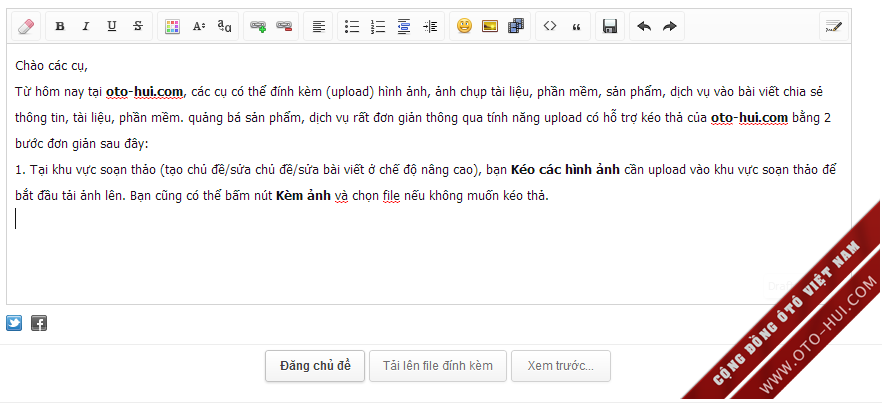
2. Bấm vào nút Hình ảnh thu nhỏ hoặc Hình đầy đủ để chèn các hình ảnh ở dạng thumbnail hoặc kích thước đầy đủ đã được tải lên vào bài viết của cụ.
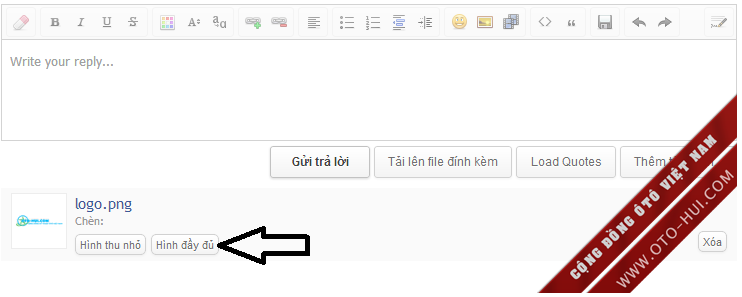
Vậy là xong! Cụ có thể lưu bài lại.
Lưu ý: Chức năng kéo thả dùng HTML5 chỉ hỗ trợ ở các trình duyệt hiện đại và không hỗ trợ các thiết bị di động. Các trình duyệt và thiết bị này vẫn có thể sử dụng nút đính kèm hình ảnh để tải lên.
Từ hôm nay tại oto-hui.com, các cụ có thể đính kèm (upload) hình ảnh, ảnh chụp tài liệu, phần mềm, sản phẩm, dịch vụ vào bài viết chia sẻ thông tin, tài liệu, phần mềm. quảng bá sản phẩm, dịch vụ rất đơn giản thông qua tính năng upload có hỗ trợ kéo thả của oto-hui.com bằng 2 bước đơn giản sau đây:
1. Tại khu vực soạn thảo (tạo chủ đề/sửa chủ đề/sửa bài viết ở chế độ nâng cao), cụ Kéo các hình ảnh cần upload vào khu vực soạn thảo để bắt đầu tải ảnh lên. Cụ cũng có thể bấm nút Tải lên file đính kèm và chọn file nếu không muốn kéo thả.
2. Bấm vào nút Hình ảnh thu nhỏ hoặc Hình đầy đủ để chèn các hình ảnh ở dạng thumbnail hoặc kích thước đầy đủ đã được tải lên vào bài viết của cụ.
Vậy là xong! Cụ có thể lưu bài lại.
Lưu ý: Chức năng kéo thả dùng HTML5 chỉ hỗ trợ ở các trình duyệt hiện đại và không hỗ trợ các thiết bị di động. Các trình duyệt và thiết bị này vẫn có thể sử dụng nút đính kèm hình ảnh để tải lên.










